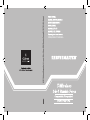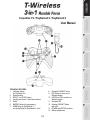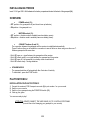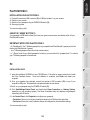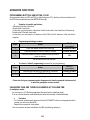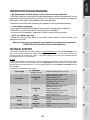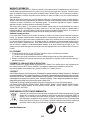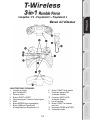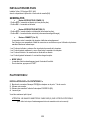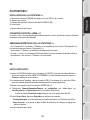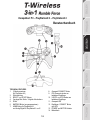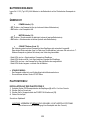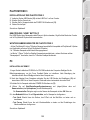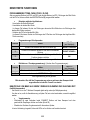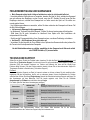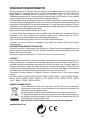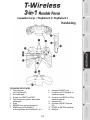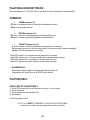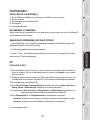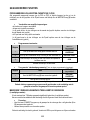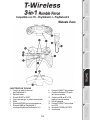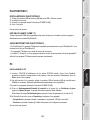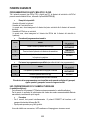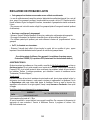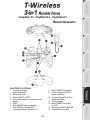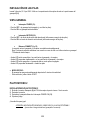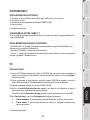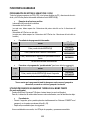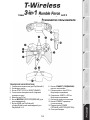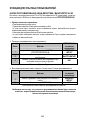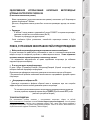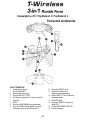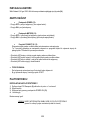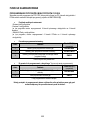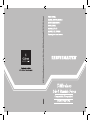Thrustmaster 2960696 2962067 Handleiding
- Categorie
- Spelbesturing
- Type
- Handleiding
Deze handleiding is ook geschikt voor
Pagina wordt geladen...
Pagina wordt geladen...
Pagina wordt geladen...
Pagina wordt geladen...
Pagina wordt geladen...
Pagina wordt geladen...
Pagina wordt geladen...
Pagina wordt geladen...
Pagina wordt geladen...
Pagina wordt geladen...
Pagina wordt geladen...
Pagina wordt geladen...
Pagina wordt geladen...
Pagina wordt geladen...
Pagina wordt geladen...
Pagina wordt geladen...
Pagina wordt geladen...
Pagina wordt geladen...
Pagina wordt geladen...

1/6
Compatibel met pc / PlayStation® 2 / PlayStation® 3
Handleiding
TECHNISCHE SPECIFICATIES
1. Twee trilmotoren
(voor PlayStation® 2)
2. Acht actieknoppen
3. Knoppen voor SELECT en START
4. Twee analoge mini-joysticks / twee digitale
actieknoppen
5. D-pad
6. MAPPING-knop (om te programmeren)
7. HOME-knop voor PlayStation® 3
en Analoog/Digitaal voor PlayStation® 1 en 2
8. Gamepad CONNECT-knop
9. Connector voor PS2 Gameport op
draadloze ontvanger
10. Connector voor USB PC en PS3 op
draadloze ontvanger
11. Gamepad-LED
12. Ontvanger CONNECT-knop met
LED
13. POWER- en MOTORS-schakelaar
14. Batterijvak

2/6
PLAATSING VAN DE BATTERIJEN
Plaats drie batterijen van 1,5V (LR03 / AAA) in het batterijvak aan de achterzijde van de gamepad (14).
OVERZICHT
POWER-schakelaar (13):
- OFF-stand = de gamepad staat uit (er wordt geen batterijstroom verbruikt).
- ON-stand = de gamepad staat aan.
MOTORS-schakelaar (13):
- OFF-stand = trilmodus is uitgeschakeld (gebruikt minder batterijstroom).
- ON-stand = trilmodus is ingeschakeld (gebruikt meer batterijstroom).
CONNECT-knoppen (8 en 12)
Er wordt automatisch verbinding gemaakt tussen de gamepad en de ontvanger.
Met deze twee knoppen kunt u een verbinding maken in het geval van storing of wanneer tegelijkertijd
meerdere T-Wireless-gamepads worden gebruikt.
- Beide LED's branden = er is signaal tussen de gamepad en de ontvanger.
- Beide LED's knipperen snel = er is geen signaal tussen de gamepad en de ontvanger.
- Beide LED's branden niet = de gamepad is in standby-modus of staat uit.
- Beide LED's knipperen langzaam = batterijen moeten worden vervangen.
STANDBY-MODUS:
- De Gamepad schakelt zichzelf na vijf minuten inactiviteit automatisch uit.
- De gamepad wordt "gewekt" door op de START-knop te drukken.
PLAYSTATION® 2
INSTALLATIE OP PLAYSTATION® 2
1. Sluit de PS2-connector (9) van de ontvanger aan op poort 1 van uw console.
2. Zet de console aan.
3. Zet de gamepad aan met schakelaar (13).
4. Start de game.
Nu kan er gespeeld worden!
LET OP: SLUIT NOOIT DE USB-KABEL (10) AAN OP UW PLAYSTATION® 2!
(om het risico van schade aan de gamepad en/of console te vermijden)

3/6
PLAYSTATION® 3
INSTALLATIE OP PLAYSTATION® 3
1. Sluit de USB-connector (10) van de ontvanger aan op USB-poort 1 van uw console.
2. Zet de console aan.
3. Zet de gamepad aan met schakelaar (13).
4. Start de game.
Nu kan er gespeeld worden!
DE HOME-KNOP (7) GEBRUIKEN
Met de Home-knop van de gamepad kunt u een game verlaten, naar de menu's gaan van uw PlayStation® 3
of de PlayStation® 3 direct uitzetten.
BELANGRIJKE OPMERKINGEN VOOR PLAYSTATION® 3
- Op een PlayStation® 3 is de T-Wireless -gamepad alleen compatibel met PlayStation® 3-games (de
gamepad werkt niet met PlayStation® 2-games).
- Uw T-Wireless-gamepad bevat geen bewegingssensor.
- In modus "1 Player": als uw officiële gamepad aan staat, dan moet u deze op "gamepad port 2" zetten
anders werkt de T-Wireless-gamepad niet.
PC
INSTALLATIE OP DE PC
1. Plaats de installatie-cd in de cd-rom-drive. Volg de instructies op het scherm om de Force Feedback-
drivers te installeren. Klik, als de installatieprocedure is afgerond, op Voltooien om de computer
opnieuw te starten.
2. Sluit, als de computer opnieuw is gestart, de USB-connector (10) van de ontvanger aan op een van
de USB-poorten van de computer. Windows® XP of Vista herkent het nieuwe apparaat automatisch.
3. Zet de gamepad aan met schakelaar (13).
4. Klik op Start, Instellingen, Configuratiescherm en dubbelklik vervolgens op Game Controllers (of
Gaming Options of Spelbesturingen, afhankelijk van uw besturingssysteem).
In het dialoogvenster Game Controllers (of Gaming Options of Spelbesturingen, afhankelijk van het
besturingssysteem) staat de naam van de gamepad met als status OK.
5. Klik op Eigenschappen in het Configuratiescherm om de gamepad te configureren.
• Test device: hiermee kunnen de knoppen, de D-pad en de ministicks worden bekeken en getest.
• Test forces: hiermee kunnen de acht trileffecten worden getest en geconfigureerd.
Nu kan er gespeeld worden!

4/6
GEAVANCEERDE FUNCTIES
PROGRAMMERING VAN KNOPPEN / MINISTICKS / D-PAD
Alle progressief reagerende knoppen (op de PS2 en PS3) of digitale knoppen (op de pc) en de
richtingen van de mini-joysticks en de D-pad kunnen met behulp van de MAPPING-knop (6) worden
verwisseld.
Voorbeelden van mogelijke toepassingen:
- de functies van knoppen verwisselen
- de twee mini-joysticks verwisselen
(in dit geval moet u de vier richtingen van de eerste mini-joystick kopiëren naar de vier richtingen
van de tweede mini-joystick).
- de D-pad met een mini-joystick verwisselen
(in dit geval moet u de vier richtingen van de D-pad kopiëren naar de vier richtingen van de
betreffende mini-joystick).
Programmeren/verwisselen:
Stappen Actie
LED (11)
(op gamepad)
1 Druk op de MAPPING-knop (6) en laat deze weer los
KNIPPERT
LANGZAAM
2 Druk op de te verwisselen knop of richting en laat deze weer los KNIPPERT SNEL
3
Druk de knop of de richting in waar u de functie wilt opslaan en
laat deze weer los.
AAN
De twee functies zijn nu verwisseld.
Terug naar de “standaardprogrammering” (om uw eigen programmering te wissen):
Stappen Actie
LED (11)
(op gamepad)
1 Houd de MAPPING-knop (6) twee seconden ingedrukt.
KNIPPERT
LANGZAAM
2 Laat de MAPPING-knop (6) los. AAN
Uw programmering is nu gewist.
Bedenk dat de programmering eveneens wordt gewist zodra uw de verbinding met de
gamepad verbreekt of de gamepad of console opnieuw opstart.
MEERDERE T-WIRELESS-GAMEPADS TEGELIJKERTIJD GEBRUIKEN
(in multiplayer-modus)
U kunt maximaal vier T-Wireless-gamepads tegelijkertijd gebruiken (in multiplayer-modus).
Hiervoor moet de kanaaldetectie wel handmatig worden uitgevoerd zoals hieronder beschreven.
Procedure:
- Houd de twee CONNECT-knoppen op de gamepad en de ontvanger die u wilt gebruiken (8 en
12) twee seconden ingedrukt.
- Herhaal deze procedure voor de andere spelers.
Zodra de verbinding tot stand is gebracht, houden de LED's op met knipperen en blijven ze branden.

5/6
PROBLEMEN OPLOSSEN EN WAARSCHUWINGEN
Mijn gamepad werkt niet goed of lijkt niet goed te zijn gekalibreerd:
- Sluit in geval van storingen door interferentie van buitenaf de game af, zet de gamepad uit en koppel
de ontvanger los van de computer of de console. Als u de ontvanger daarna weer aansluit, de gamepad
weer aan zet en de game opnieuw start, zijn de problemen in de meeste gevallen verholpen.
Beweeg nooit de mini-joysticks wanneer u de gamepad aansluit om kalibratieproblemen te voorkomen.
Ik kan mijn gamepad niet configureren:
- Ga in de game naar het menu met opties voor de controller en de gamepad. selecteer de meest
geschikte configuratie.
- Raadpleeg de handleiding of de online help van de game voor meer informatie.
- U kunt ook de programmeerfunctie van uw gamepad gebruiken om dit soort problemen op te lossen.
De gamepad blijft trillen op mijn pc:
- Verlaag de intensiteit van de force-effecten in de opties in de gamecontroller of pas deze effecten aan
in het bedieningspaneel van de gamepad.
Wanneer u de gamepad niet meer gebruikt, adviseren wij de POWER-schakelaar (13) van de
gamepad altijd in de OFF-stand te zetten om de batterijen te sparen.
TECHNISCHE ONDERSTEUNING
Mocht u problemen ondervinden met dit product, ga dan naar http://ts.thrustmaster.com en klik op
Technical Support. U hebt daar toegang tot verschillende onderwerpen die u helpen bij het vinden van
oplossingen, zoals de FAQ (veelgestelde vragen) en de meest recente drivers en software. Als het
probleem op die manier niet kan worden verholpen, kunt u contact opnemen met de Thrustmaster
product technical support service (Technical Support).
Per e-mail:
Voordat u gebruik kunt maken van technische ondersteuning per e-mail dient u zich eerst online te
registreren. Met de door u verstrekte informatie kan uw probleem sneller en beter worden opgelost. Klik
op Registration aan de linkerzijde van de pagina Technical Support en volg de aanwijzingen op het
scherm. Indien u reeds geregistreerd bent, vult u de velden Username en Password in en klikt u op
Login.
Per telefoon (als u geen internettoegang hebt):
Bedrijfsuren en telefoonnummers kunnen gewijzigd worden. Ga naar http://ts.thrustmaster.com voor de
actuele contactgegevens van Technical Support.
Belgïe
078 16 60 56
Kosten van interlokaal
gesprek
Van maandag t/m vrijdag van 9:00 tot 13:00 en van 14:00 tot 18:00
Nederland
0900 0400 118
Kosten van lokaal
gesprek
Van maandag t/m vrijdag van 9:00 tot 13:00 en van 14:00 tot 18:00
(Nederlands)
Van maandag t/m zaterdag van 9:00 tot 20:00
(Engels)

6/6
INFORMATIE MET BETREKKING TOT DE GARANTIE
Wereldwijd garandeert Guillemot Corporation S.A. (“Guillemot”) de koper dat dit Thrustmaster-product gedurende
een periode van twee (2) jaar vanaf de oorspronkelijke aankoopdatum vrij zal zijn van materiaal- en fabricagefouten.
Indien u in de garantieperiode een defect meent te constateren aan dit product, neem dan onmiddellijk contact op
met de Technical Support, die u zal informeren over de te volgen procedure. Als het defect wordt bevestigd, dient het
product te worden geretourneerd naar de plaats van aankoop (of een andere locatie die wordt opgegeven door
Technical Support).
Binnen het gestelde van deze garantie wordt het defecte product van de consument gerepareerd of vervangen, zulks
ter beoordeling van Technical Support. Indien toegestaan door van de geldende wetgeving, beperkt de volledige
aansprakelijkheid van Guillemot en haar dochterondernemingen (inclusief de aansprakelijkheid voor indirecte
schade) zich tot het repareren of vervangen van het Thrustmaster product. De wettelijke rechten van de klant
volgens de wetgeving die van toepassing is op de verkoop van consumentproducten, worden op generlei wijze
beperkt door deze garantie.
Deze garantie is niet van kracht: (1) indien het product aangepast, geopend of gewijzigd is, of beschadigd is ten
gevolge van oneigenlijk of onvoorzichtig gebruik, verwaarlozing, een ongeluk, normale slijtage, of enige andere
oorzaak die niet gerelateerd is aan een materiaal- of fabricagefout; (2) indien u zich niet houdt aan de instructies
zoals verstrekt door Technical Support; of (3) op software die niet is geleverd door Guillemot en daardoor onder de
specifieke garantie valt zoals verstrekt door degene die deze software levert.
Verklaring van conformiteit met EU-richtlijnen
Hierbij verklaart Guillemot Corporation S.A. dat dit T-Wireless 3-In-1 Rumble Force-apparaat voldoet aan de
essentiële vereisten en andere relevante bepalingen van R&TTE-Richtlijn 1999/5/EC. De conformiteitsverklaring kunt
u vinden op:
http://www.thrustmaster.com/certificates/3-In-1_Rumble_Force/Doc-3-In-1_Rumble_Force.pdf
COPYRIGHT
© Guillemot Corporation S.A. 2012. Alle rechten voorbehouden. Thrustmaster® is een geregistreerd handelsmerk
van Guillemot Corporation. PlayStation® is een geregistreerd handelsmerk van Sony Computer Entertainment Inc.
Microsoft® Windows® is een geregistreerd handelsmerk van Microsoft Corporation in de Verenigde Staten en/of
andere landen. Alle overige handelsmerken en merknamen worden hierbij erkend en zijn het eigendom van de
respectieve eigenaren. Afbeeldingen zijn niet bindend. Inhoud, ontwerp en specificaties kunnen zonder aankondiging
worden gewijzigd en kunnen per land verschillen.
TouchSense® -technologie in licentie gegeven door Immersion Corporation. Beschermd door een of meer van de
volgende patenten:
Amerikaanse patenten: 5831408, 5844392, 5857986, 5907487, 5959613, 6020875, 6088017, 6104158, 6246390,
6252583, 6271833, 6275213, 6278439, 6343349, 6400352, 6411276, 6424333, 6715045, 6801008, 7131073,
7199790, 7209117, 7299321, 7327348, 7345672 en 7502011.
AANBEVELINGEN VOOR DE BESCHERMING VAN HET MILIEU
Gooi dit product na het einde van de levensduur niet weg met het normale afval, maar breng het
naar het door uw gemeente aangewezen inzamelpunt voor elektrische en/of computerapparatuur.
Ter herinnering is hiertoe op het product, de gebruikshandleiding of de verpakking een symbool
aangebracht.
De meeste materialen kunnen worden gerecycled. Dankzij recycling en andere methodes voor
het verwerken van afgedankte elektrische en elektronische apparaten kunt u een belangrijke
bijdrage leveren aan de bescherming van het milieu.
Neem contact op met uw gemeente voor informatie over een inzamelpunt bij u in de buurt.
www.thrustmaster.com
Pagina wordt geladen...
Pagina wordt geladen...
Pagina wordt geladen...
Pagina wordt geladen...
Pagina wordt geladen...
Pagina wordt geladen...
Pagina wordt geladen...
Pagina wordt geladen...
Pagina wordt geladen...
Pagina wordt geladen...
Pagina wordt geladen...
Pagina wordt geladen...
Pagina wordt geladen...
Pagina wordt geladen...
Pagina wordt geladen...
Pagina wordt geladen...
Pagina wordt geladen...
Pagina wordt geladen...
Pagina wordt geladen...
Pagina wordt geladen...
Pagina wordt geladen...
Pagina wordt geladen...
Pagina wordt geladen...
Pagina wordt geladen...
Pagina wordt geladen...
Documenttranscriptie
Compatibel met pc / PlayStation® 2 / PlayStation® 3 Handleiding TECHNISCHE SPECIFICATIES 1. Twee trilmotoren (voor PlayStation® 2) 2. Acht actieknoppen 3. Knoppen voor SELECT en START 4. Twee analoge mini-joysticks / twee digitale actieknoppen 5. D-pad 6. MAPPING-knop (om te programmeren) 7. HOME-knop voor PlayStation® 3 en Analoog/Digitaal voor PlayStation® 1 en 2 1/6 8. 9. 10. 11. 12. 13. 14. Gamepad CONNECT-knop Connector voor PS2 Gameport op draadloze ontvanger Connector voor USB PC en PS3 op draadloze ontvanger Gamepad-LED Ontvanger CONNECT-knop met LED POWER- en MOTORS-schakelaar Batterijvak PLAATSING VAN DE BATTERIJEN Plaats drie batterijen van 1,5V (LR03 / AAA) in het batterijvak aan de achterzijde van de gamepad (14). OVERZICHT POWER-schakelaar (13): - OFF-stand = de gamepad staat uit (er wordt geen batterijstroom verbruikt). - ON-stand = de gamepad staat aan. MOTORS-schakelaar (13): - OFF-stand = trilmodus is uitgeschakeld (gebruikt minder batterijstroom). - ON-stand = trilmodus is ingeschakeld (gebruikt meer batterijstroom). CONNECT-knoppen (8 en 12) Er wordt automatisch verbinding gemaakt tussen de gamepad en de ontvanger. Met deze twee knoppen kunt u een verbinding maken in het geval van storing of wanneer tegelijkertijd meerdere T-Wireless-gamepads worden gebruikt. - Beide LED's branden = er is signaal tussen de gamepad en de ontvanger. - Beide LED's knipperen snel = er is geen signaal tussen de gamepad en de ontvanger. - Beide LED's branden niet = de gamepad is in standby-modus of staat uit. - Beide LED's knipperen langzaam = batterijen moeten worden vervangen. STANDBY-MODUS: - De Gamepad schakelt zichzelf na vijf minuten inactiviteit automatisch uit. - De gamepad wordt "gewekt" door op de START-knop te drukken. PLAYSTATION® 2 INSTALLATIE OP PLAYSTATION® 2 1. 2. 3. 4. Sluit de PS2-connector (9) van de ontvanger aan op poort 1 van uw console. Zet de console aan. Zet de gamepad aan met schakelaar (13). Start de game. Nu kan er gespeeld worden! LET OP: SLUIT NOOIT DE USB-KABEL (10) AAN OP UW PLAYSTATION® 2! (om het risico van schade aan de gamepad en/of console te vermijden) 2/6 PLAYSTATION® 3 INSTALLATIE OP PLAYSTATION® 3 1. 2. 3. 4. Sluit de USB-connector (10) van de ontvanger aan op USB-poort 1 van uw console. Zet de console aan. Zet de gamepad aan met schakelaar (13). Start de game. Nu kan er gespeeld worden! DE HOME-KNOP (7) GEBRUIKEN Met de Home-knop van de gamepad kunt u een game verlaten, naar de menu's gaan van uw PlayStation® 3 of de PlayStation® 3 direct uitzetten. BELANGRIJKE OPMERKINGEN VOOR PLAYSTATION® 3 - Op een PlayStation® 3 is de T-Wireless -gamepad alleen compatibel met PlayStation® 3-games (de gamepad werkt niet met PlayStation® 2-games). - Uw T-Wireless-gamepad bevat geen bewegingssensor. - In modus "1 Player": als uw officiële gamepad aan staat, dan moet u deze op "gamepad port 2" zetten anders werkt de T-Wireless-gamepad niet. PC INSTALLATIE OP DE PC 1. Plaats de installatie-cd in de cd-rom-drive. Volg de instructies op het scherm om de Force Feedbackdrivers te installeren. Klik, als de installatieprocedure is afgerond, op Voltooien om de computer opnieuw te starten. 2. Sluit, als de computer opnieuw is gestart, de USB-connector (10) van de ontvanger aan op een van de USB-poorten van de computer. Windows® XP of Vista herkent het nieuwe apparaat automatisch. 3. Zet de gamepad aan met schakelaar (13). 4. Klik op Start, Instellingen, Configuratiescherm en dubbelklik vervolgens op Game Controllers (of Gaming Options of Spelbesturingen, afhankelijk van uw besturingssysteem). In het dialoogvenster Game Controllers (of Gaming Options of Spelbesturingen, afhankelijk van het besturingssysteem) staat de naam van de gamepad met als status OK. 5. Klik op Eigenschappen in het Configuratiescherm om de gamepad te configureren. • Test device: hiermee kunnen de knoppen, de D-pad en de ministicks worden bekeken en getest. • Test forces: hiermee kunnen de acht trileffecten worden getest en geconfigureerd. Nu kan er gespeeld worden! 3/6 GEAVANCEERDE FUNCTIES PROGRAMMERING VAN KNOPPEN / MINISTICKS / D-PAD Alle progressief reagerende knoppen (op de PS2 en PS3) of digitale knoppen (op de pc) en de richtingen van de mini-joysticks en de D-pad kunnen met behulp van de MAPPING-knop (6) worden verwisseld. Voorbeelden van mogelijke toepassingen: - de functies van knoppen verwisselen - de twee mini-joysticks verwisselen (in dit geval moet u de vier richtingen van de eerste mini-joystick kopiëren naar de vier richtingen van de tweede mini-joystick). - de D-pad met een mini-joystick verwisselen (in dit geval moet u de vier richtingen van de D-pad kopiëren naar de vier richtingen van de betreffende mini-joystick). Programmeren/verwisselen: Stappen Actie 1 Druk op de MAPPING-knop (6) en laat deze weer los 2 Druk op de te verwisselen knop of richting en laat deze weer los 3 Stappen 1 2 LED (11) (op gamepad) KNIPPERT LANGZAAM KNIPPERT SNEL Druk de knop of de richting in waar u de functie wilt opslaan en laat deze weer los. De twee functies zijn nu verwisseld. AAN Terug naar de “standaardprogrammering” (om uw eigen programmering te wissen): LED (11) Actie (op gamepad) KNIPPERT Houd de MAPPING-knop (6) twee seconden ingedrukt. LANGZAAM Laat de MAPPING-knop (6) los. AAN Uw programmering is nu gewist. Bedenk dat de programmering eveneens wordt gewist zodra uw de verbinding met de gamepad verbreekt of de gamepad of console opnieuw opstart. MEERDERE T-WIRELESS-GAMEPADS TEGELIJKERTIJD GEBRUIKEN (in multiplayer-modus) U kunt maximaal vier T-Wireless-gamepads tegelijkertijd gebruiken (in multiplayer-modus). Hiervoor moet de kanaaldetectie wel handmatig worden uitgevoerd zoals hieronder beschreven. Procedure: - Houd de twee CONNECT-knoppen op de gamepad en de ontvanger die u wilt gebruiken (8 en 12) twee seconden ingedrukt. - Herhaal deze procedure voor de andere spelers. Zodra de verbinding tot stand is gebracht, houden de LED's op met knipperen en blijven ze branden. 4/6 PROBLEMEN OPLOSSEN EN WAARSCHUWINGEN Mijn gamepad werkt niet goed of lijkt niet goed te zijn gekalibreerd: - Sluit in geval van storingen door interferentie van buitenaf de game af, zet de gamepad uit en koppel de ontvanger los van de computer of de console. Als u de ontvanger daarna weer aansluit, de gamepad weer aan zet en de game opnieuw start, zijn de problemen in de meeste gevallen verholpen. Beweeg nooit de mini-joysticks wanneer u de gamepad aansluit om kalibratieproblemen te voorkomen. Ik kan mijn gamepad niet configureren: - Ga in de game naar het menu met opties voor de controller en de gamepad. selecteer de meest geschikte configuratie. - Raadpleeg de handleiding of de online help van de game voor meer informatie. - U kunt ook de programmeerfunctie van uw gamepad gebruiken om dit soort problemen op te lossen. De gamepad blijft trillen op mijn pc: - Verlaag de intensiteit van de force-effecten in de opties in de gamecontroller of pas deze effecten aan in het bedieningspaneel van de gamepad. Wanneer u de gamepad niet meer gebruikt, adviseren wij de POWER-schakelaar (13) van de gamepad altijd in de OFF-stand te zetten om de batterijen te sparen. TECHNISCHE ONDERSTEUNING Mocht u problemen ondervinden met dit product, ga dan naar http://ts.thrustmaster.com en klik op Technical Support. U hebt daar toegang tot verschillende onderwerpen die u helpen bij het vinden van oplossingen, zoals de FAQ (veelgestelde vragen) en de meest recente drivers en software. Als het probleem op die manier niet kan worden verholpen, kunt u contact opnemen met de Thrustmaster product technical support service (Technical Support). Per e-mail: Voordat u gebruik kunt maken van technische ondersteuning per e-mail dient u zich eerst online te registreren. Met de door u verstrekte informatie kan uw probleem sneller en beter worden opgelost. Klik op Registration aan de linkerzijde van de pagina Technical Support en volg de aanwijzingen op het scherm. Indien u reeds geregistreerd bent, vult u de velden Username en Password in en klikt u op Login. Per telefoon (als u geen internettoegang hebt): Belgïe Nederland 078 16 60 56 Kosten van interlokaal gesprek 0900 0400 118 Kosten van lokaal gesprek Van maandag t/m vrijdag van 9:00 tot 13:00 en van 14:00 tot 18:00 Van maandag t/m vrijdag van 9:00 tot 13:00 en van 14:00 tot 18:00 (Nederlands) Van maandag t/m zaterdag van 9:00 tot 20:00 (Engels) Bedrijfsuren en telefoonnummers kunnen gewijzigd worden. Ga naar http://ts.thrustmaster.com voor de actuele contactgegevens van Technical Support. 5/6 INFORMATIE MET BETREKKING TOT DE GARANTIE Wereldwijd garandeert Guillemot Corporation S.A. (“Guillemot”) de koper dat dit Thrustmaster-product gedurende een periode van twee (2) jaar vanaf de oorspronkelijke aankoopdatum vrij zal zijn van materiaal- en fabricagefouten. Indien u in de garantieperiode een defect meent te constateren aan dit product, neem dan onmiddellijk contact op met de Technical Support, die u zal informeren over de te volgen procedure. Als het defect wordt bevestigd, dient het product te worden geretourneerd naar de plaats van aankoop (of een andere locatie die wordt opgegeven door Technical Support). Binnen het gestelde van deze garantie wordt het defecte product van de consument gerepareerd of vervangen, zulks ter beoordeling van Technical Support. Indien toegestaan door van de geldende wetgeving, beperkt de volledige aansprakelijkheid van Guillemot en haar dochterondernemingen (inclusief de aansprakelijkheid voor indirecte schade) zich tot het repareren of vervangen van het Thrustmaster product. De wettelijke rechten van de klant volgens de wetgeving die van toepassing is op de verkoop van consumentproducten, worden op generlei wijze beperkt door deze garantie. Deze garantie is niet van kracht: (1) indien het product aangepast, geopend of gewijzigd is, of beschadigd is ten gevolge van oneigenlijk of onvoorzichtig gebruik, verwaarlozing, een ongeluk, normale slijtage, of enige andere oorzaak die niet gerelateerd is aan een materiaal- of fabricagefout; (2) indien u zich niet houdt aan de instructies zoals verstrekt door Technical Support; of (3) op software die niet is geleverd door Guillemot en daardoor onder de specifieke garantie valt zoals verstrekt door degene die deze software levert. Verklaring van conformiteit met EU-richtlijnen Hierbij verklaart Guillemot Corporation S.A. dat dit T-Wireless 3-In-1 Rumble Force-apparaat voldoet aan de essentiële vereisten en andere relevante bepalingen van R&TTE-Richtlijn 1999/5/EC. De conformiteitsverklaring kunt u vinden op: http://www.thrustmaster.com/certificates/3-In-1_Rumble_Force/Doc-3-In-1_Rumble_Force.pdf COPYRIGHT © Guillemot Corporation S.A. 2012. Alle rechten voorbehouden. Thrustmaster® is een geregistreerd handelsmerk van Guillemot Corporation. PlayStation® is een geregistreerd handelsmerk van Sony Computer Entertainment Inc. Microsoft® Windows® is een geregistreerd handelsmerk van Microsoft Corporation in de Verenigde Staten en/of andere landen. Alle overige handelsmerken en merknamen worden hierbij erkend en zijn het eigendom van de respectieve eigenaren. Afbeeldingen zijn niet bindend. Inhoud, ontwerp en specificaties kunnen zonder aankondiging worden gewijzigd en kunnen per land verschillen. TouchSense® -technologie in licentie gegeven door Immersion Corporation. Beschermd door een of meer van de volgende patenten: Amerikaanse patenten: 5831408, 5844392, 5857986, 5907487, 5959613, 6020875, 6088017, 6104158, 6246390, 6252583, 6271833, 6275213, 6278439, 6343349, 6400352, 6411276, 6424333, 6715045, 6801008, 7131073, 7199790, 7209117, 7299321, 7327348, 7345672 en 7502011. AANBEVELINGEN VOOR DE BESCHERMING VAN HET MILIEU Gooi dit product na het einde van de levensduur niet weg met het normale afval, maar breng het naar het door uw gemeente aangewezen inzamelpunt voor elektrische en/of computerapparatuur. Ter herinnering is hiertoe op het product, de gebruikshandleiding of de verpakking een symbool aangebracht. De meeste materialen kunnen worden gerecycled. Dankzij recycling en andere methodes voor het verwerken van afgedankte elektrische en elektronische apparaten kunt u een belangrijke bijdrage leveren aan de bescherming van het milieu. Neem contact op met uw gemeente voor informatie over een inzamelpunt bij u in de buurt. www.thrustmaster.com 6/6-
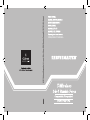 1
1
-
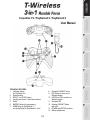 2
2
-
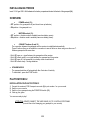 3
3
-
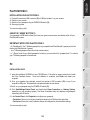 4
4
-
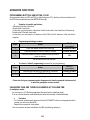 5
5
-
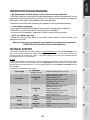 6
6
-
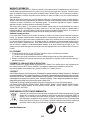 7
7
-
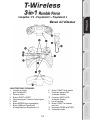 8
8
-
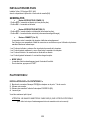 9
9
-
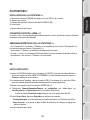 10
10
-
 11
11
-
 12
12
-
 13
13
-
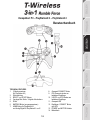 14
14
-
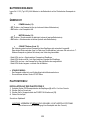 15
15
-
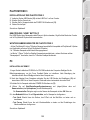 16
16
-
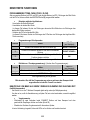 17
17
-
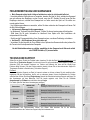 18
18
-
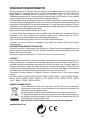 19
19
-
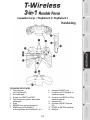 20
20
-
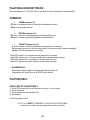 21
21
-
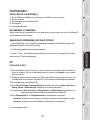 22
22
-
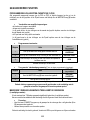 23
23
-
 24
24
-
 25
25
-
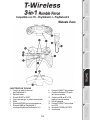 26
26
-
 27
27
-
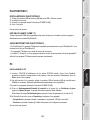 28
28
-
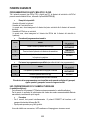 29
29
-
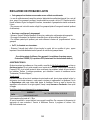 30
30
-
 31
31
-
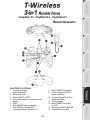 32
32
-
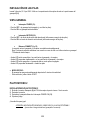 33
33
-
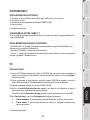 34
34
-
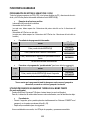 35
35
-
 36
36
-
 37
37
-
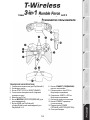 38
38
-
 39
39
-
 40
40
-
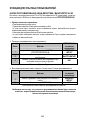 41
41
-
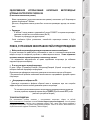 42
42
-
 43
43
-
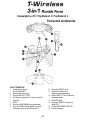 44
44
-
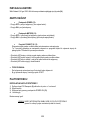 45
45
-
 46
46
-
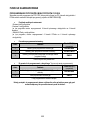 47
47
-
 48
48
-
 49
49
-
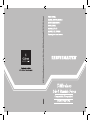 50
50
Thrustmaster 2960696 2962067 Handleiding
- Categorie
- Spelbesturing
- Type
- Handleiding
- Deze handleiding is ook geschikt voor
in andere talen
- English: Thrustmaster 2960696 2962067 User manual
- italiano: Thrustmaster 2960696 2962067 Manuale utente
- русский: Thrustmaster 2960696 2962067 Руководство пользователя
- français: Thrustmaster 2960696 2962067 Manuel utilisateur
- español: Thrustmaster 2960696 2962067 Manual de usuario
- Deutsch: Thrustmaster 2960696 2962067 Benutzerhandbuch
- polski: Thrustmaster 2960696 2962067 Instrukcja obsługi
Gerelateerde papieren
-
Thrustmaster T-WIRELESS 3-IN-1 de handleiding
-
Thrustmaster T-WIRELESS 3 IN 1 RUMBLE FORCE de handleiding
-
Thrustmaster RUN'N' DRIVE WIRELESS 3-IN-1 de handleiding
-
Thrustmaster RUN'N' DRIVE WIRELESS 3-IN-1 RUMBLE FORCE Handleiding
-
Thrustmaster 4060048 4061002 Handleiding
-
Thrustmaster 2960698 4060058 4160522 4161076 Handleiding
-
Thrustmaster RUN'N' DRIVE 3-IN-1 de handleiding
-
Thrustmaster FERRARI WIRELESS GAMEPAD 430 SCUDERIA de handleiding
-
Thrustmaster 2960686 Handleiding
-
Thrustmaster DUAL TRIGGER WIRELESS RECHARGEABLE de handleiding